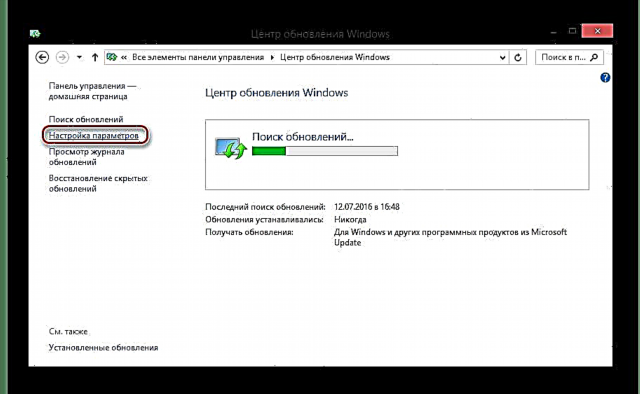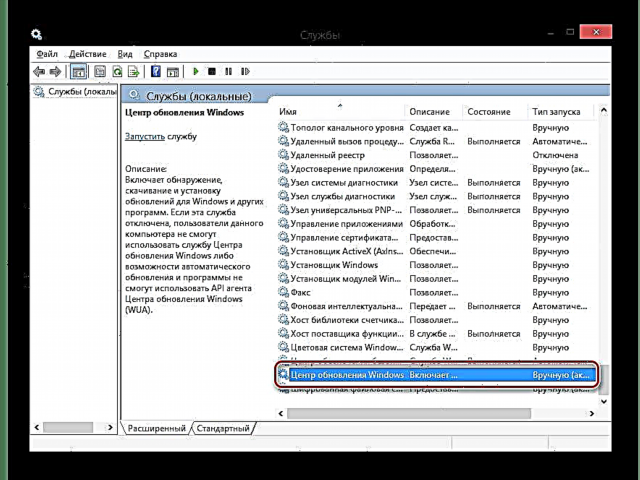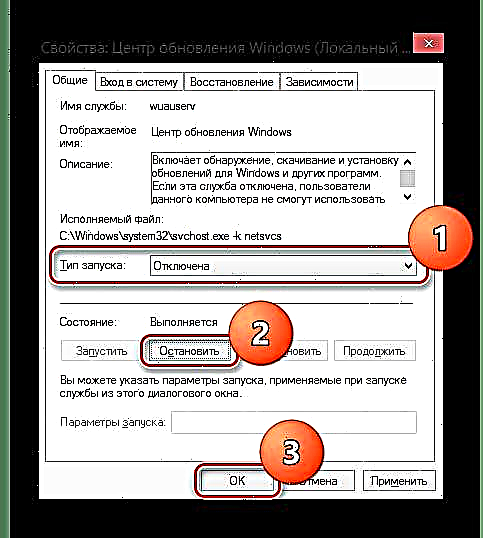Tsis siv neeg cov hloov tshiab tso cai rau koj kom muaj kev ua haujlwm OS, kev ntseeg tau thiab muaj kev ruaj ntseg. Tab sis tib lub sijhawm, ntau tus neeg siv tsis nyiam tias qee yam tshwm sim hauv lub computer tsis muaj lawv txoj kev paub, thiab kuj tseem muaj kev ywj pheej ntawm cov kab ke no qee zaum ua rau qee qhov tsis zoo. Yog vim li cas lub Windows 8 muab lub peev xwm los thim cov plahaum tsis siv neeg ntawm cov hloov tshiab.
Kev txiav tawm tsis siv neeg cov hloov tshiab hauv Windows 8
Lub system yuav tsum tau kho tas li txhawm rau txhawm rau ua kom nws nyob zoo. Txij li tus neeg siv feem ntau tsis xav tau lossis tsis nco qab nruab txhawm rau qhov kev txhim kho Microsoft tshiab, Windows 8 ua rau nws. Tab sis koj tuaj yeem hloov tua nws pib hloov kho thiab coj tus txheej txheem no mus rau koj tus kheej txhais tes.
Txoj Kev 1: Lov tes taw hloov kho tsis siv neeg hauv lub chaw hloov tshiab
- Qhib ua ntej "Tswj Vaj Huam Sib Luag" nyob rau hauv txhua txoj kev paub rau koj. Piv txwv li, siv Tshawb los yog Charms sidebar.

- Tam sim no nrhiav tau cov khoom Windows Hloov Tshiab thiab nyem rau ntawm nws.
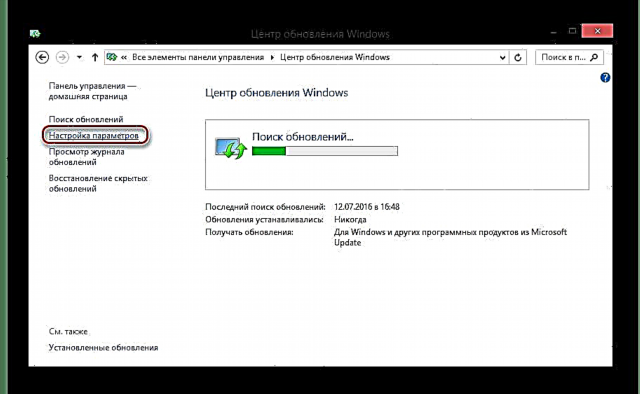
- Hauv qhov rai uas qhib, nyob rau hauv cov ntawv qhia zaub mov ntawm sab laug, pom cov khoom "Teeb Txwv" thiab nyem rau ntawm nws.
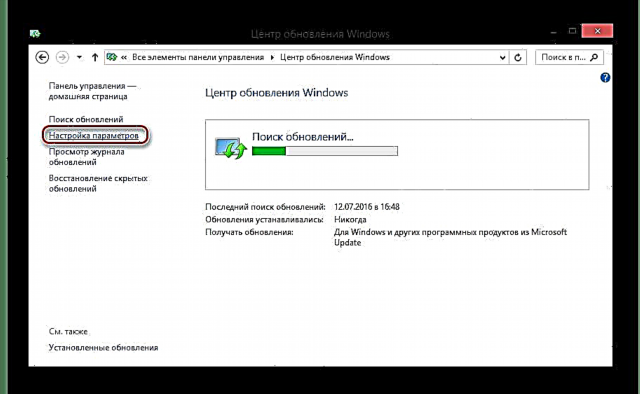
- Ntawm no nyob hauv thawj kab lus nrog lub npe Tseem Ceeb Hloov Tshiab nyob rau hauv daim ntawv qhia zaub mov nco, xaiv yam khoom uas xav tau. Raws li qhov koj xav tau, koj tuaj yeem tiv thaiv qhov kev tshawb nrhiav rau qhov kev tsim kho tshiab hauv kev dav dav lossis tso cai tshawb, tab sis tiv thaiv lawv tsis siv neeg nruab. Tom qab ntawd nyem OK.

Tam sim no cov hloov tshiab yuav tsis raug ntsia hauv koj lub computer yam tsis tau tso cai ntawm koj.
Txoj Kev 2: Kaw Qhov Kev Hloov Kho Windows
- Thiab dua, thawj kauj ruam yog qhib Tswj vaj huam sib luag.

- Tom qab ntawd hauv lub qhov rai uas qhib, nrhiav tau cov khoom "Kev tswj hwm".

- Nrhiav cov khoom ntawm no "Kev pabcuam" thiab ob npaug nias rau nws.

- Nyob rau hauv lub qhov rai uas qhib, yuav luag muaj qhov hauv qab, nrhiav tau cov kab Windows Hloov Tshiab thiab ob npaug nias rau nws.
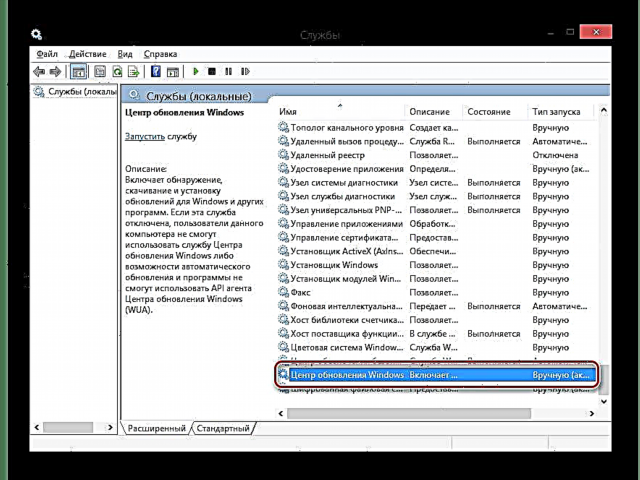
- Tam sim no nyob rau hauv cov chaw dav dav hauv cov ntawv qhia zaub mov poob "Pib Ntaus" xaiv cov khoom Xiam oob qhabCov. Tom qab ntawv nco ntsoov nres daim ntawv thov los ntawm nias ntawm lub pob TxhobCov. Nyem OKkom txuag tau txhua yam haujlwm ua.
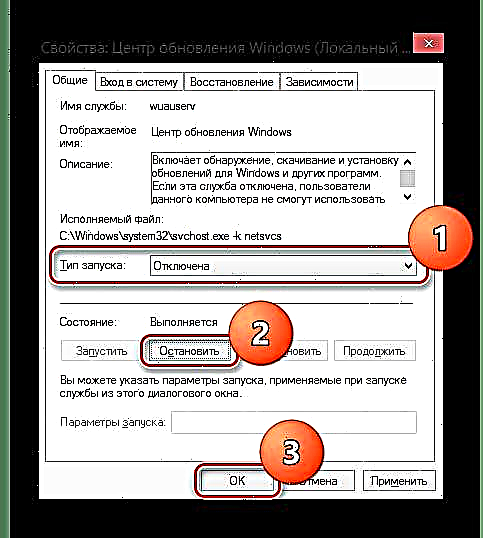
Li no koj yuav tsis tawm txawm tias muaj ntsis me ntsis rau ntawm Lub Chaw Hloov Kho. Nws nyuam qhuav pib tsis tau txog thaum koj xav tau nws.
Hauv tsab xov xwm no, peb tau saib ob txoj hauv kev uas koj tuaj yeem kaw qhov kev hloov kho qhov system auto. Tab sis peb tsis pom zoo kom koj ua qhov no, vim hais tias tom qab ntawd qib kev ruaj ntseg ntawm qhov system yuav poob qis yog tias koj tsis saib xyuas nws tus kheej txoj kev tso tawm tshiab. Ceevfaj!